Toevoegen poortdoorsturen op SPA122 analoge telefoonadapter
Doel
Port Forwarding stelt openbare diensten op uw netwerk in, zoals web servers, FTP servers, e-mailservers of andere gespecialiseerde Internet toepassingen. Het geeft toegang tot bepaalde netwerktoepassingen via het internet die op afstand in een privaat netwerk zijn verbonden. Het gebruikt een externe haven en een interne haven om de gegevens door te sturen. De beheerder kan deze optie gebruiken om een openbare HTTP server binnen een privé LAN te gebruiken. Het doel van dit artikel is om te verklaren hoe te om de port door te sturen handmatig op de SPA122 telefoonadapter te vormen.
Toepasselijke apparaten
・ SPA122 analoge telefoonadapter
Softwareversie
・ v1.1.0
Poortdoorsturen
Stap 1. Meld u aan bij het programma voor webconfiguratie en kies Network Setup > Application > Port Forwarding. De pagina Doorsturen van poorten wordt geopend.
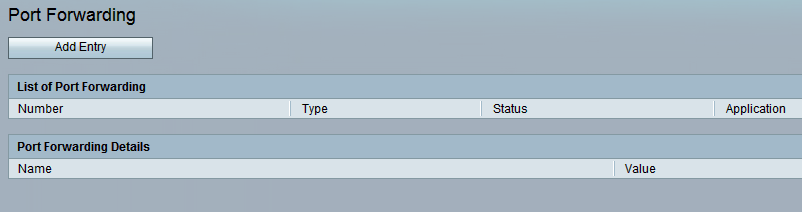
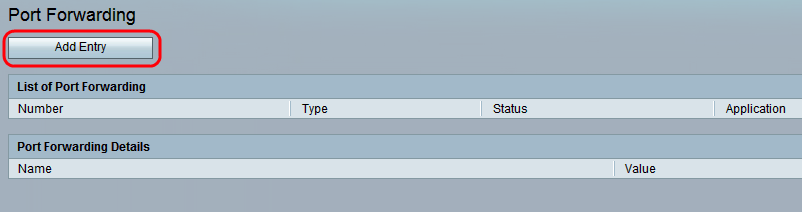
Stap 2. Klik op Ingang toevoegen om een nieuwe ingang voor poorttransport toe te voegen.
Opmerking: Er zijn twee soorten poortdoorsturen, één poortdoorsturen en doorsturen van poortbereik.
Doorsturen van één poort
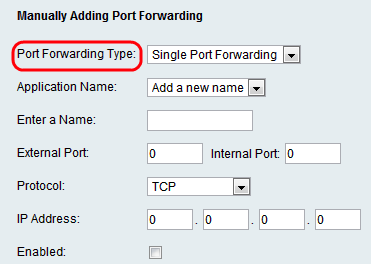
Stap 1. Kies één poort voor doorsturen van de vervolgkeuzelijst Poorttype. Doorsturen van één poort naar een gespecificeerde poort op dezelfde of naar een alternatieve poort op de doelserver in het LAN.
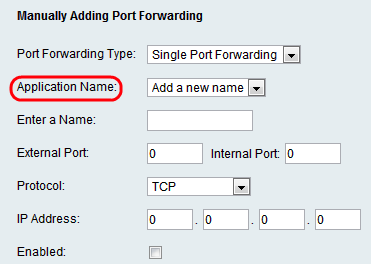
Stap 2. Kies een standaardtoepassing in de vervolgkeuzelijst Toepassingsnaam. De standaardtoepassingen zijn FTP, telnet, MTP, DNS, TFTP, inger, HTTP, POP3, NTP en SNMP.
Opmerking: Klik op Toevoegen van een nieuwe naam in de vervolgkeuzelijst om een toepassing in te voeren die niet in de lijst staat. Voer vervolgens de naam van de nieuwe toepassing in. Als de beheerder de standaardtoepassing kiest, worden velden zoals Voer een naam in, Externe haven, Interne Port en Protocol voorbepaald.
Tijdserver: Als de beheerder een standaardtoepassing in Stap 2 kiest, verplaats dan naar Stap 6.
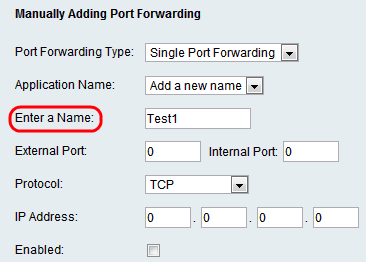
Stap 3. Voer de naam van de internettoepassing in het veld Naam in.

Stap 4. Voer de interne poort in die u in het veld Interne poort wilt doorsturen, en de poort waarop u deze in het veld Externe poort wilt doorsturen.
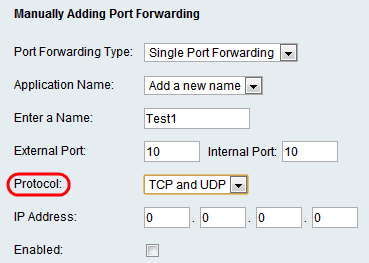
Stap 5. Het veld Protocol vertegenwoordigt welk protocol de poort gebruikt om de gegevens te verzenden en ontvangen. Kies het juiste protocol in de vervolgkeuzelijst Protocol. De mogelijke opties zijn TCP, UDP, of TCP en UDP.
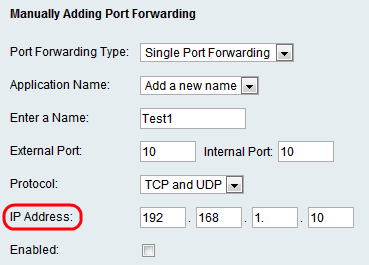
Stap 6. Voer het statische IP-adres van de server in het veld IP-adres.
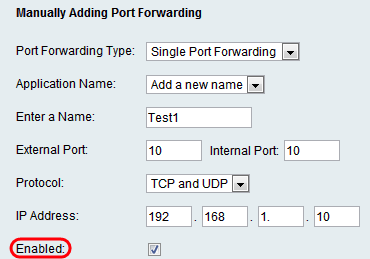
Stap 7. Controleer het selectieknop Ingeschakeld om de gedefinieerde toepassing in te schakelen.
Stap 8. Klik op Indienen. De wijzigingen worden ingesteld en het apparaat wordt bijgewerkt.
Doorsturen van poortbereik
Stap 1. Kies Port Range Forwarding van de vervolgkeuzelijst Port Forwarding. Doorsturen van poortbereik door verkeer van een reeks poorten naar dezelfde poorten op de doelserver in het LAN.

Stap 2. Voer de naam van de internettoepassing in het veld Naam in.

Stap 3. Voer de begin- en eindpoortnummers in die door de server of Internet-toepassing worden gebruikt in de velden Start - End Port.
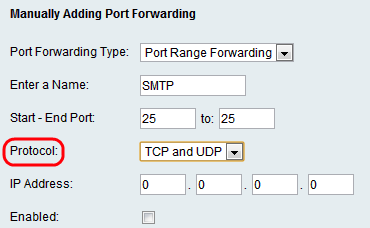
Stap 4. Het veld Protocol vertegenwoordigt welk protocol de poort gebruikt om de gegevens te verzenden en ontvangen. Kies het juiste protocol in de vervolgkeuzelijst Protocol. De mogelijke opties zijn TCP, UDP, of TCP en UDP.
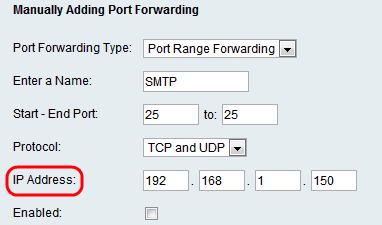
Stap 5. Voer het statische IP-adres van de server in het veld IP-adres.
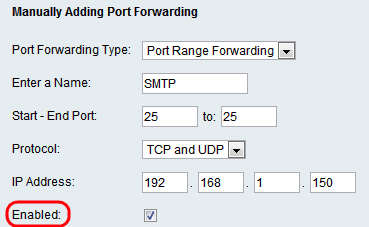
Stap 6. Controleer het selectieknop Ingeschakeld om de gedefinieerde toepassing in te schakelen.
Stap 7. Klik op Inzenden. De wijzigingen worden ingesteld en het apparaat wordt bijgewerkt.
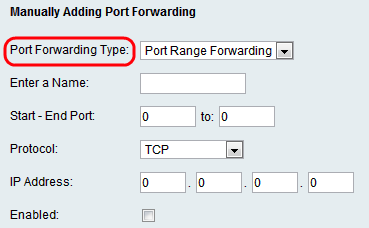
 Feedback
Feedback